Stora utvecklingsprojekt är uppdelade i små moduler för varje gruppmedlem. Varje medlem arbetar på sin tilldelade modul på en lokal maskin, där de kan arbeta självständigt. Efter att ha slutfört sitt mål krävs det att man skjuter in projektet till det centraliserade arkivet som kallas GitHub-värdtjänst. den ' $ git push ” kommandot kan användas för att göra det.
Den här artikeln kommer att ge det enklaste sättet att ladda upp ett Git-utvecklingsprojekt till GitHub-värdtjänsten.
Hur laddar man upp ett projekt till GitHub?
För att ladda upp ett Git-utvecklingsprojekt till GitHubs fjärrlager kan följande steg utföras:
- Byt till det Git-förvaret som krävs.
- Visa det befintliga innehållet i förvaret.
- Skapa och lägg till en ny fil i uppställningsområdet.
- Spara ändringar i Git-förvaret.
- Lägg till ny fjärrspårnings-URL.
- Springa det ' $ git push
Steg 1: Flytta till önskat lokalt arkiv
Till en början måste utvecklare navigera till det särskilda lokala förvaret med hjälp av ' CD ” kommando:
$ CD 'C:\Users \n asma\Go \T är_14'
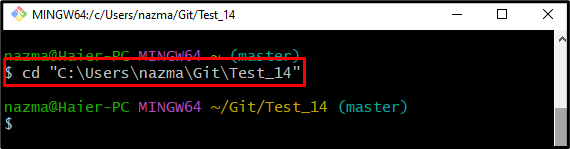
Steg 2: Visa innehållsförteckning
Lista sedan arkivets innehåll genom följande Git-kommando:
$ ls 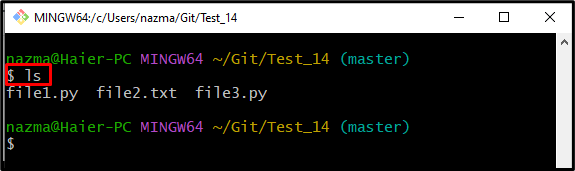
Steg 3: Skapa ny fil
Kör nu ' Rör ” kommando för att skapa en ny fil:
$ Rör file4.txtHär har vi angett filnamnet ' fil 4 ' med ' .Text ” tillägg som betyder att vi vill skapa en ny textfil:
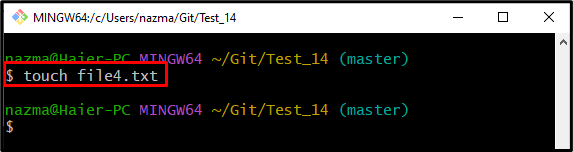
Steg 4: Spåra skapad fil
Spåra sedan den nyskapade filen till uppställningsområdet genom att använda ' git add ” kommando:
$ git add file4.txt 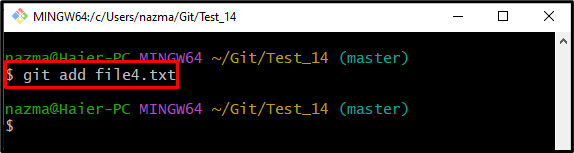
Steg 5: Tryck på ändringar till Git Repository
Utför ' git commit ” kommando för att skicka alla tillagda ändringar från iscensättningsindexet till Git-förvaret:
$ git commit -m 'filer tillagda'I det ovan angivna kommandot ' -m flaggan låter dig lägga till commit-meddelandet:
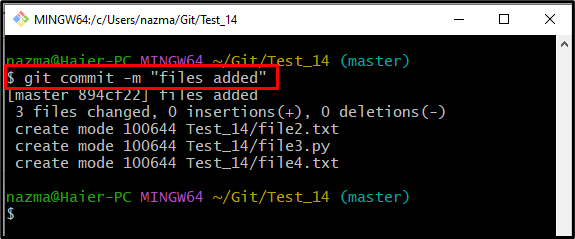
Steg 6: Lägg till ny fjärr-URL
Ställ nu in den nya fjärradressen för att spåra ett fjärrlager med hjälp av ' git remote add ” kommando:
$ git fjärrkontroll lägg till ursprung https: // github.com / GitUser0422 / demo.gitHär, ' ursprung ' är fjärrnamnet och ' https://… ' är den önskade sökvägen för fjärrförvaret:
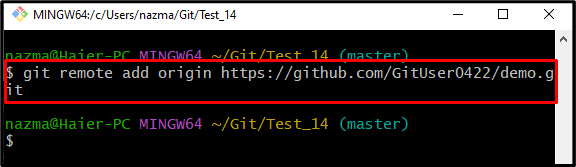
Steg 7: Kontrollera Remote URLs List
För att säkerställa att den nya fjärrwebbadressen läggs till, kör ' git fjärrkontroll ” kommando:
$ git fjärrkontroll -i 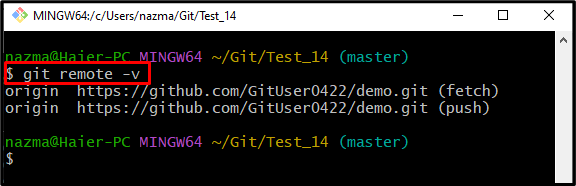
Steg 8: Push Git Project
Slutligen, kör ' git push ” kommando för att ladda upp Git-projektet till GitHub-värdtjänsten:
$ git push ursprungsmästareI det ovan angivna kommandot:
- ' De r för skull ” i namnet på en fjärr-URL.
- ' bemästra ” är det lokala filialnamnet som innehåller Git-projektet och alla källkodsfiler.
Enligt nedanstående utdata har Git-projektet framgångsrikt drivits in i det önskade fjärrförrådet:
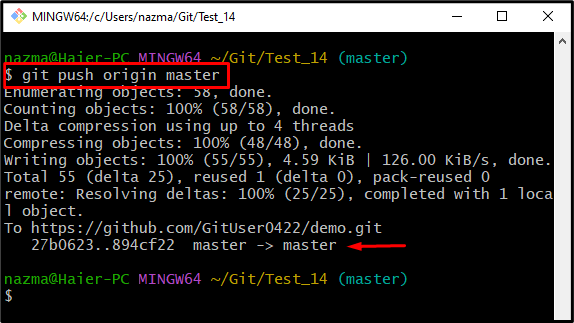
Steg 9: Verifiera Upload Project på GitHub
Slutligen, se till att projektet laddas upp till GitHub:
- Öppna GitHub-värdtjänsten i din önskade webbläsare.
- Navigera till det specifika fjärrförrådet.
- Kontrollera den angivna grenen. Vi har till exempel drivit in i ' bemästra ” gren
- Kontrollera arkivets innehåll.
Som du kan se i nedanstående bild, det lokala förvaret med namnet ' Test_14 ” har laddats upp framgångsrikt till GitHub, som innehåller projektet:
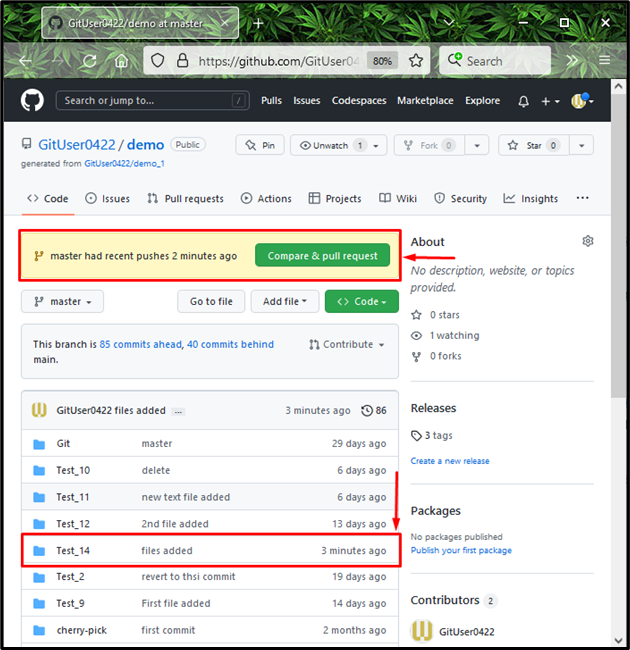
Det är allt! Vi har effektivt förklarat processen för att ladda upp ett Git-utvecklingsprojekt till GitHub-värdtjänsten.
Slutsats
För att ladda upp ett Git-utvecklingsprojekt till GitHub, navigera till det Git-förvaret som krävs och lista dess innehåll. Skapa och lägg sedan till en ny fil i uppställningsområdet. Efter det, begå det och lägg till en fjärr-URL. Därefter kör du ' $ git push